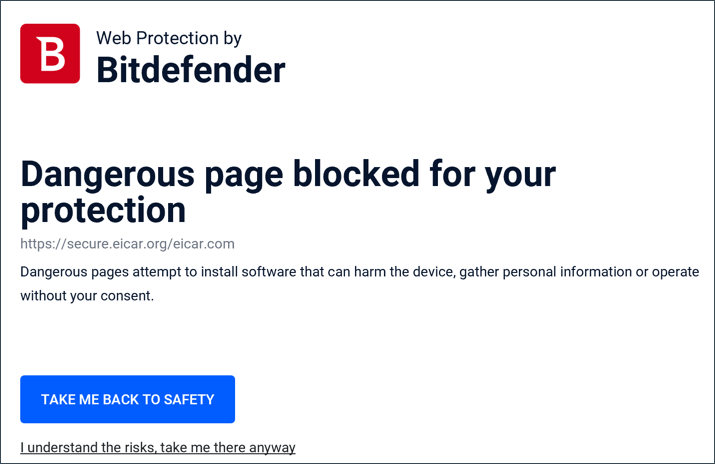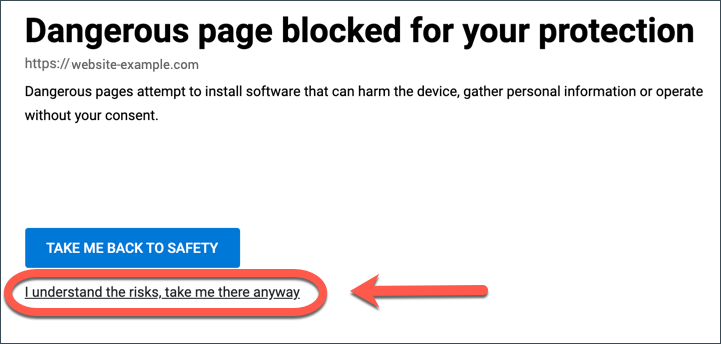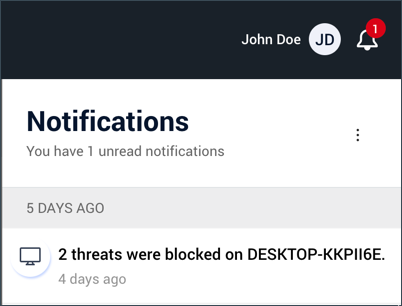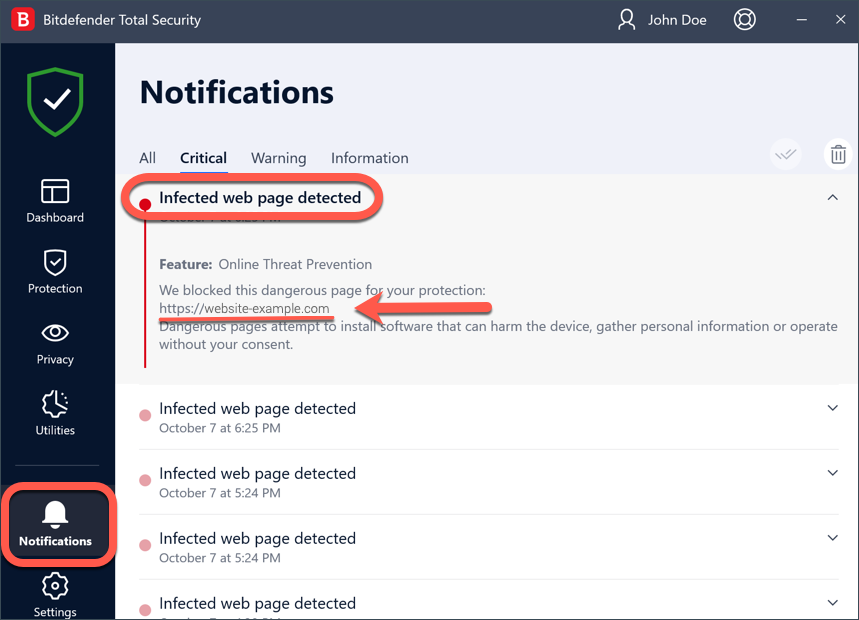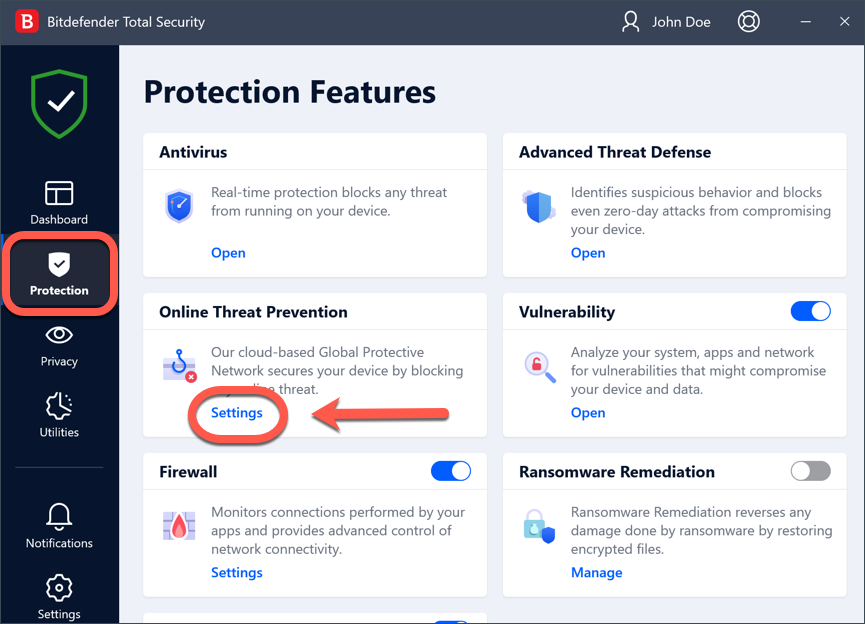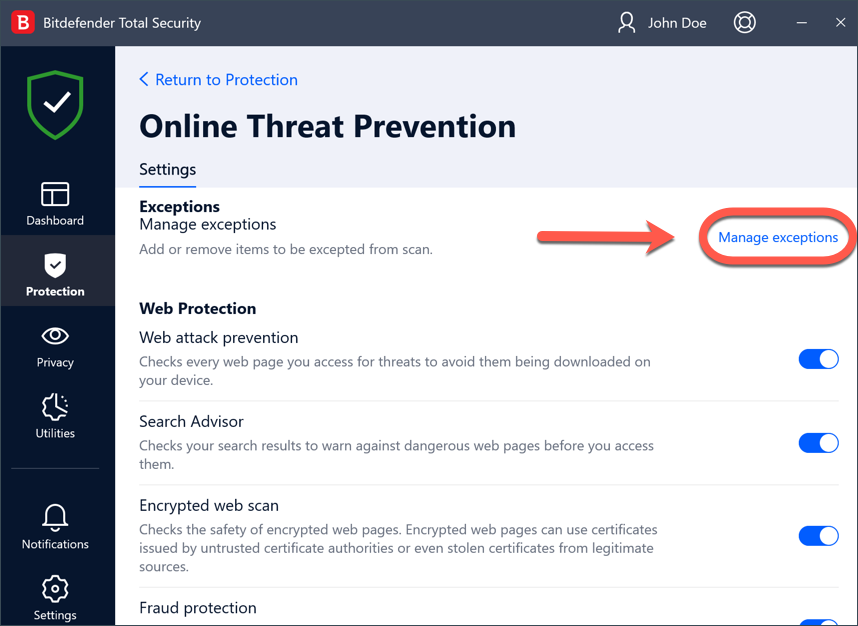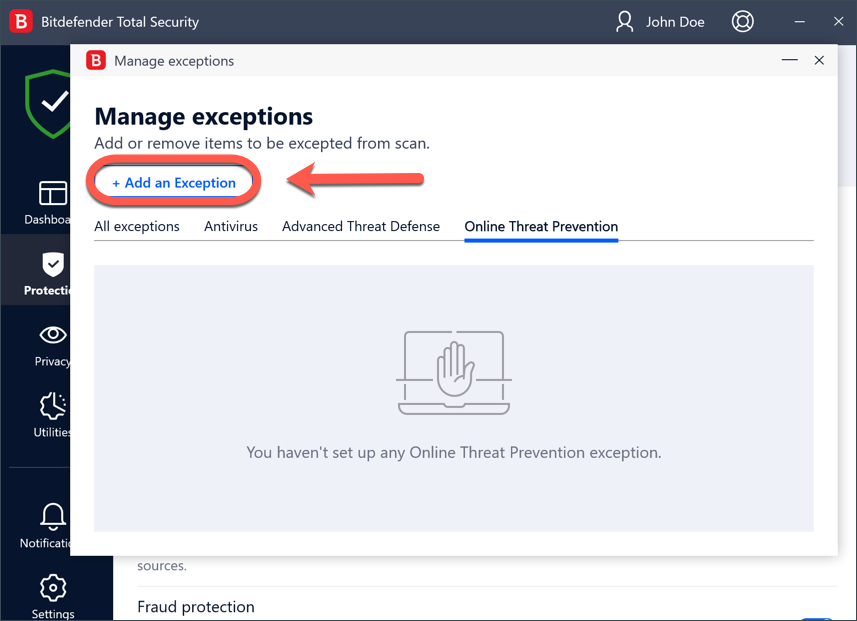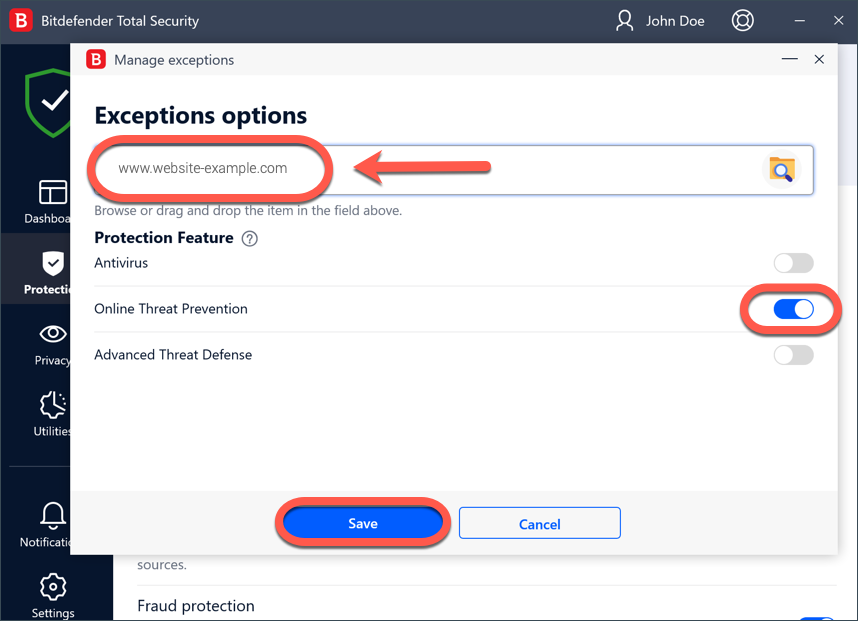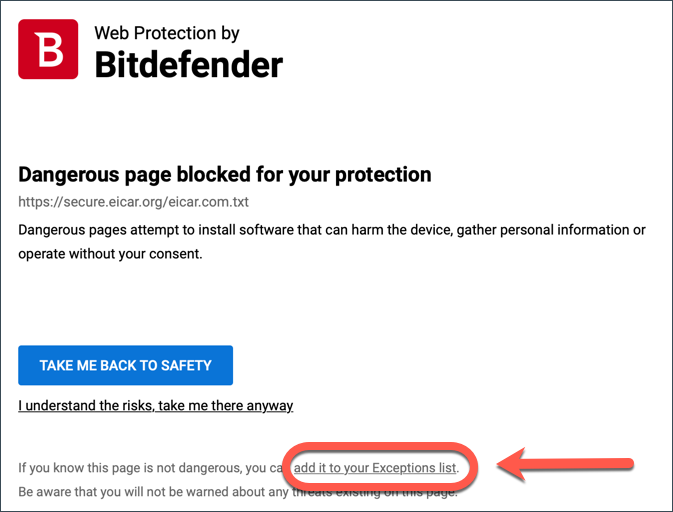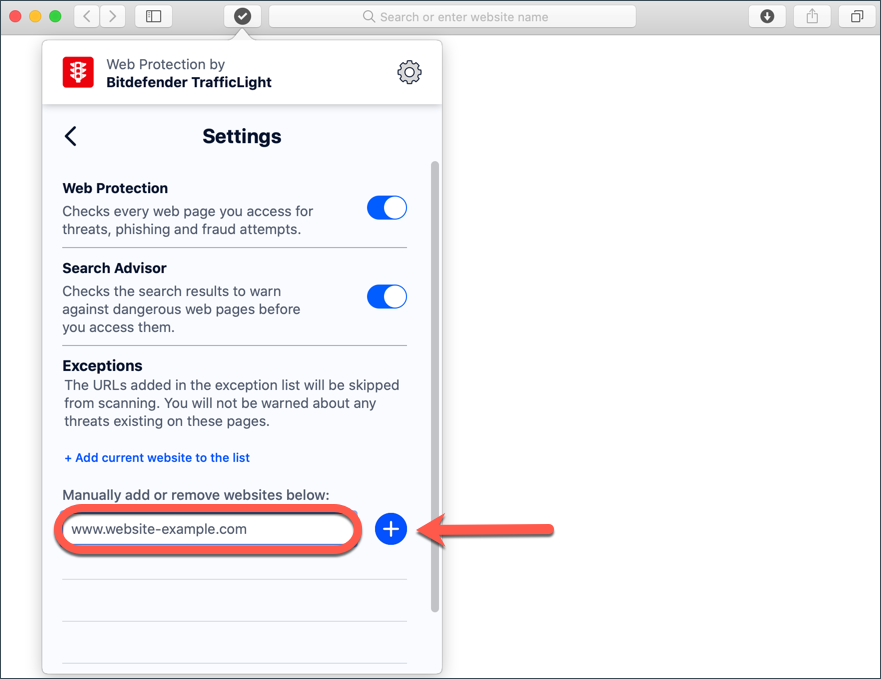Este artículo le guiará paso a paso para acceder a un sitio web seguro bloqueado por Bitdefender. Bitdefender
Bitdefender le protege contra los ciberataques a través de un conjunto de funciones que analizan diferentes áreas de su dispositivo. Una de las características, la Protección Web (Prevención de Amenazas Online), está diseñada para analizar todo el tráfico web y bloquear cualquier contenido malicioso - URL infectadas, páginas web no confiables, enlaces fraudulentos y de phishing.
Cada vez que intentas visitar un sitio web clasificado como inseguro, el sitio se bloquea y se muestra una advertencia en tu navegador. La advertencia contiene información sobre la URL de la página y la amenaza detectada.
Además de las páginas web, Bitdefender puede bloquear aplicaciones en línea como juegos, servicios y herramientas si acceden a un enlace dañino o a una dirección IP en segundo plano. Siempre obtendrá una notificación emergente "Amenaza detectada" en su pantalla cuando Bitdefender bloquee algo.
En muy raras ocasiones, Bitdefender puede bloquear un sitio web seguro si muestra un comportamiento sospechoso similar a las ciberamenazas reales. Para eludir la protección web de Bitdefender y visitar un sitio web bloqueado que sabe que no está infectado, deberá elegir uno de los tres métodos que se indican a continuación.
Cómo evitar que Bitdefender bloquee un sitio web seguro - 3 métodos sencillos
Método 1 - Haga clic en "Entiendo los riesgos, llévame allí de todos modos" en la parte inferior de la advertencia que aparece en el sitio web bloqueado. Esta acción le permite acceder al sitio sólo una vez. Si vuelve a visitar el sitio web más tarde, será bloqueado de nuevo por Bitdefender.
Método 2 - Envíe una solicitud al laboratorio de Bitdefender para corregir el bloqueo incorrecto del sitio web. Una vez confirmadas, las falsas alarmas se corrigen en cuestión de horas mediante la actualización automática de Bitdefender.
Puede encontrar la URL del sitio web bloqueado en la sección de Notificaciones de su cuenta de Bitdefender Central. Haga clic en la campana de notificación en la esquina superior derecha y luego acceda a la entrada "Una URL maliciosa fue bloqueada" / "Las amenazas fueron bloqueadas" para ver el enlace de la amenaza.
Alternativamente, en ordenadores Windows, también encontrará la URL del sitio web bloqueado en la sección de Notificaciones del producto de seguridad de Bitdefender instalado en su dispositivo, en la pestaña Crítico → Página web infectada detectada. Aquí tiene un ejemplo:
Método 3 - Añadir el sitio web legítimo a la lista de excepciones.
Esta opción está disponible en ordenadores Mac y Windows. Algunas páginas web pueden ser peligrosas, por lo que sólo deben añadirse a esta lista los sitios en los que confíe plenamente. Para añadir un sitio web seguro a la lista de excepciones, seleccione una de las siguientes opciones:
Excluir un sitio web seguro en Windows
Excluir un sitio web seguro en Mac
Después de seguir los pasos proporcionados en esta guía, debería recuperar el acceso al sitio web, la IP o la aplicación en línea.